Apple Pay が機能しない?試してみたい 15 のこと
iPhone で Apple Pay を使うのに問題がありますか? 1 回限りの問題であろうと繰り返し発生する問題であろうと、Apple Pay が機能しないという問題はさまざまな理由で発生する可能性があります。たとえば、決済端末の不具合、iPhone の設定の競合、サーバー側の問題など、さまざまな原因が考えられます。
そこで、iPhone での Apple Pay の問題を解決するために試すことができる 15 の方法を紹介します。このチュートリアルの修正は、iPad にも適用されます。
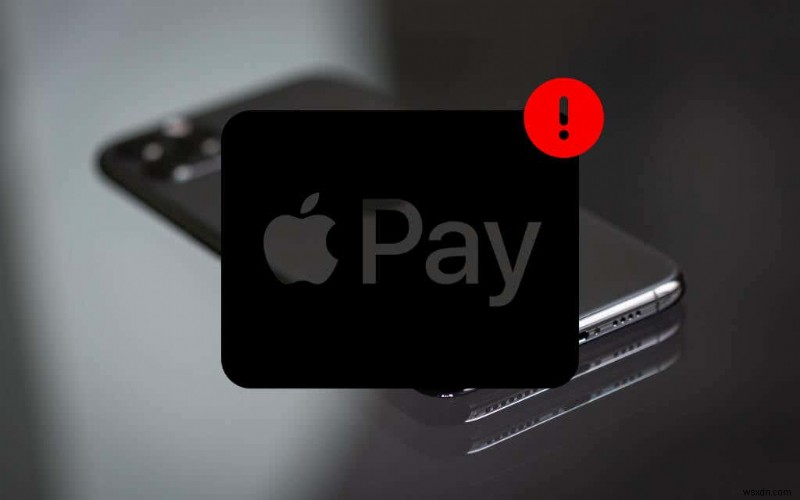
1.チェックアウト時に別の端末を使用する
非接触端末で Apple Pay を使用しようとしても何も起こらない場合は、最初に次の記号を探して、支払いオプションとして Apple Pay がサポートされていることを確認してください。
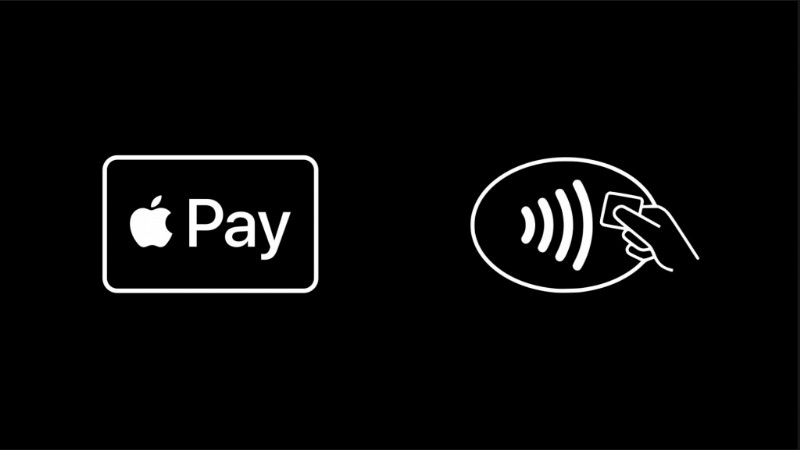
その場合、問題は端末のみに限定される可能性があります。購入を完了するには、別の端末を要求してみてください。
2. iPhone を正しく持つ
iPhone の NFC (近距離無線通信) チップは、背面カメラの近くにあります。購入を完了できない場合は、端末の NFC リーダーと正しく通信できるように iOS デバイスを持ってください。

3. iPhone のケースを外す
非常にかさばる、または頑丈なケースも、iPhone の NFC チップが支払い端末と通信できない可能性があります。削除してみてください。その後、Apple Pay は問題なく動作する可能性があります。
4.ローバッテリーモードを無効にする
iPhone の低電力モードは、バックグラウンド プロセスをカットすることでバッテリー寿命を節約します。ただし、Apple Pay を介して取引を実行する際に問題が発生する可能性があります。
黄色の iPhone のバッテリー ステータス アイコンが表示されている場合は、[一般] に移動して無効にします> バッテリー .購入完了後、いつでも再有効化できます。
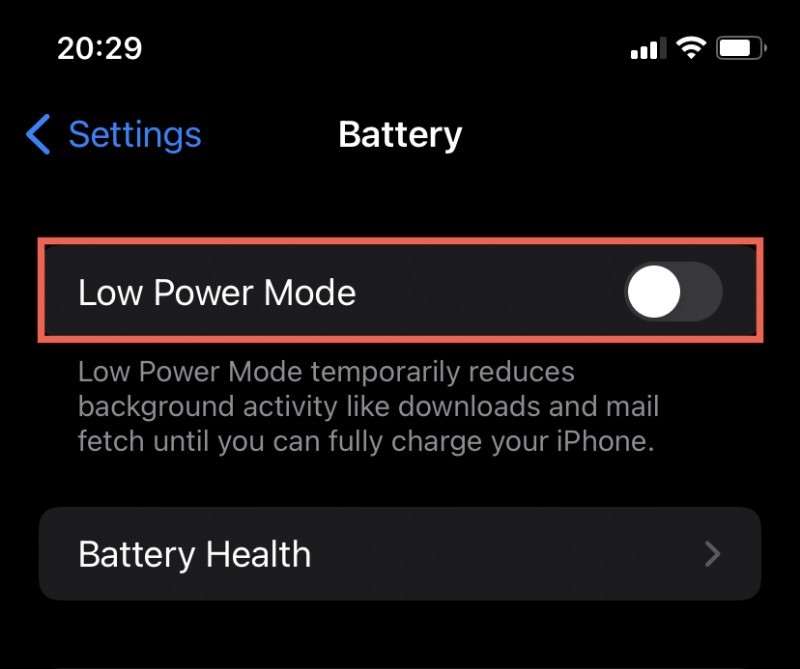
5.ウォレット アプリを強制終了
もう 1 つの Apple Pay の簡単な修正には、iPhone の Apple Wallet アプリを強制終了することが含まれます。画面の下から上にスワイプするだけです (または ホーム をダブルクリックします)。 ボタンを 2 回押して (iPhone が Touch ID を使用している場合)、App Switcher を呼び出します。次に、ウォレットをドラッグします カードを画面の外に出します。
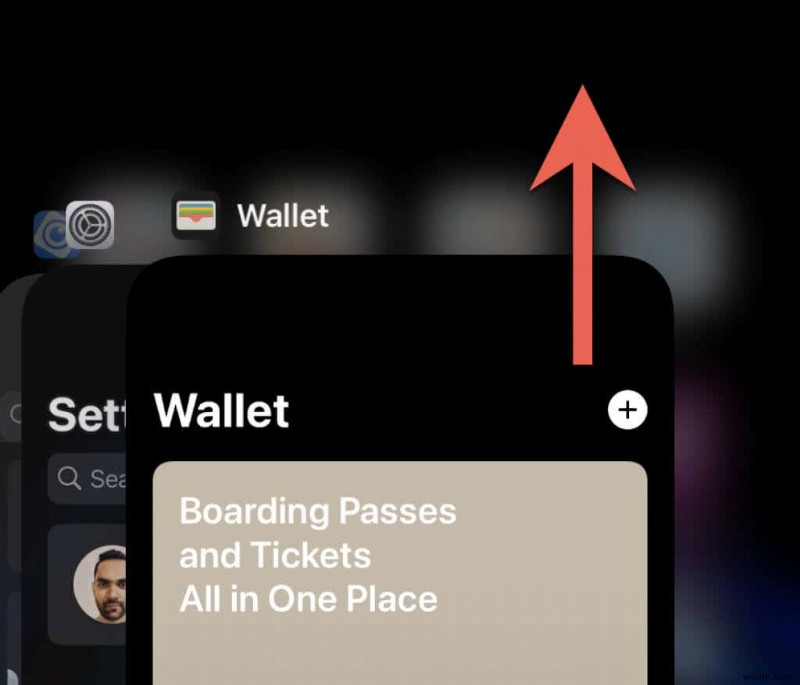
6. iPhone を再起動します
次に、iPhone を再起動してみてください。そのためには、[設定] を開きます アプリ、一般に移動> シャットダウン 、続いて Power をドラッグします ボタンを右に押して、デバイスの電源をオフにします。次に、30 秒間待ち、側面を押し続けます。 ボタンを Apple ロゴが表示されるまで押し続けます。
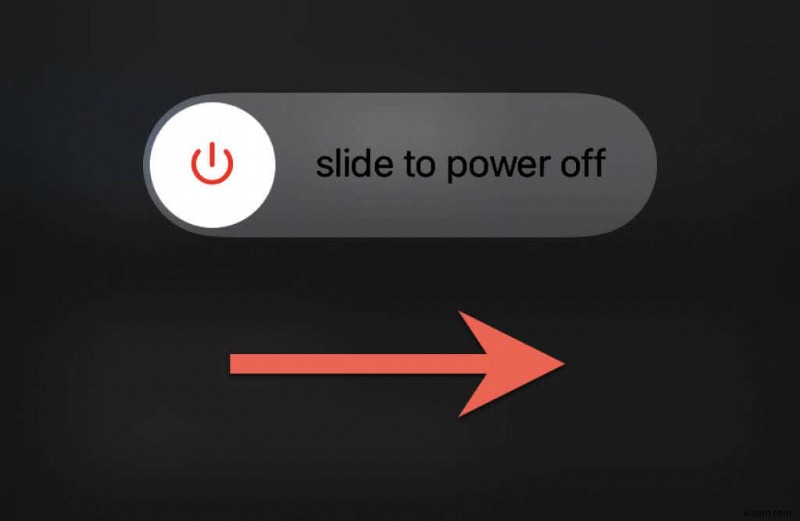
7. Apple のシステム ステータスを確認する
iPhone で Apple Pay が引き続き失敗する場合は、サーバー側に問題がないことを確認することをお勧めします。 Apple のシステム ステータス ページにアクセスして、Apple Pay の横にあるシステム ステータスを確認してください。 .問題がないように見える場合は、Apple が問題を修正するまで待つ必要があります。
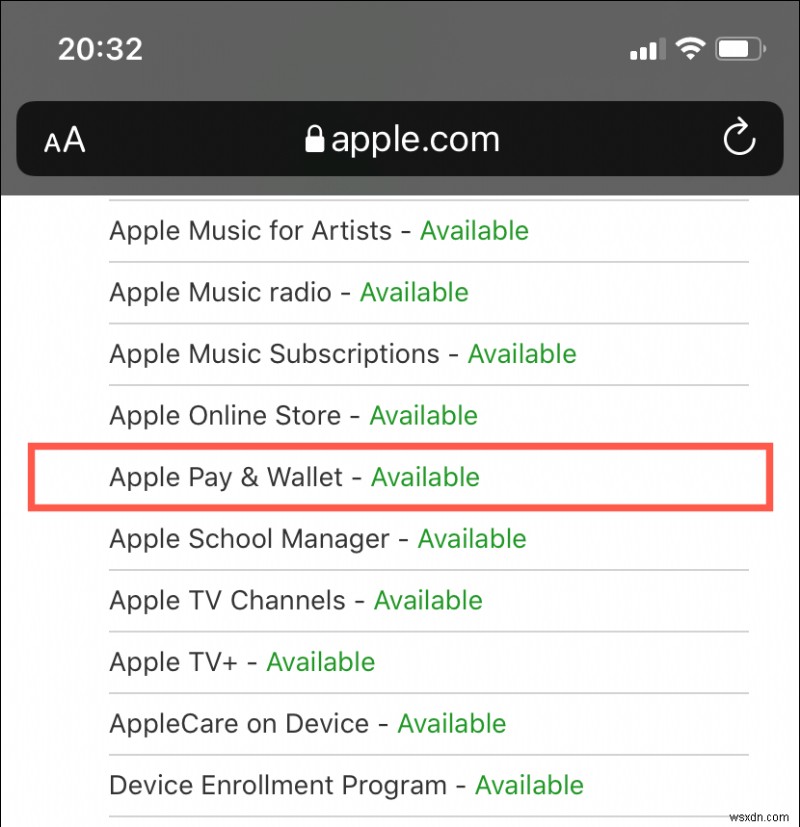
8.別の支払いカードを選択
お支払いの問題は、デフォルトのクレジット カードまたはデビット カードに関連している可能性があります。可能であれば、別のカードを使用して購入を完了してください。これを行うには、チェックアウト時にデフォルトのカードをタップしてカードを切り替えます。 Apple Watch の使用中に問題が発生した場合は、下にスクロールして別のカードを選択してください。
9. Apple Pay の Face ID/Touch ID を有効にする
Apple Pay に Face ID または Touch ID を使用する権限がない場合、チェックアウト時にカードとパスを承認することはできません。これを修正するには、[設定] を開きます アプリを開き、[Face ID とパスコード] をタップします .次に、デバイスのパスコードを入力し、[ウォレットと Apple Pay] の横にあるスイッチをオンにします .
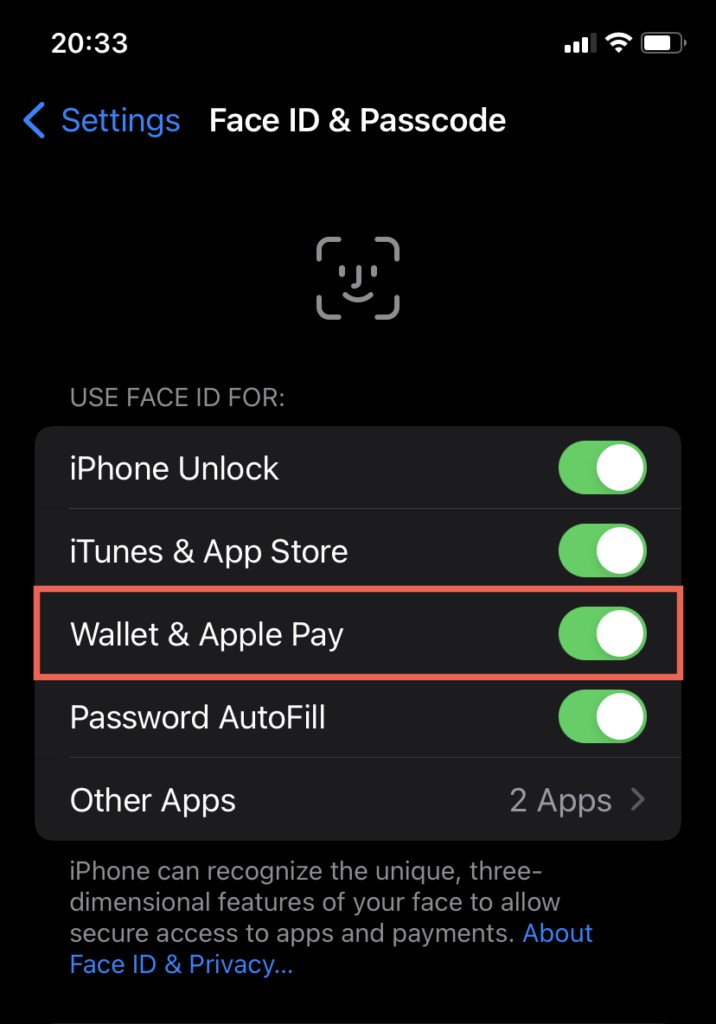
10. Safari で Apple Pay を有効にする
Safari でオンライン取引を行っているときに支払いオプションとして Apple Pay が表示されない場合は、デバイスで Apple Pay が有効になっているかどうかを確認する Web サイトを許可する必要があります。そのためには、[設定] を開きます アプリを開き、[Safari] をタップします .次に、[プライバシーとセキュリティ] まで下にスクロールします セクションを開き、[Apple Pay を確認] の横にあるスイッチをオンにします .
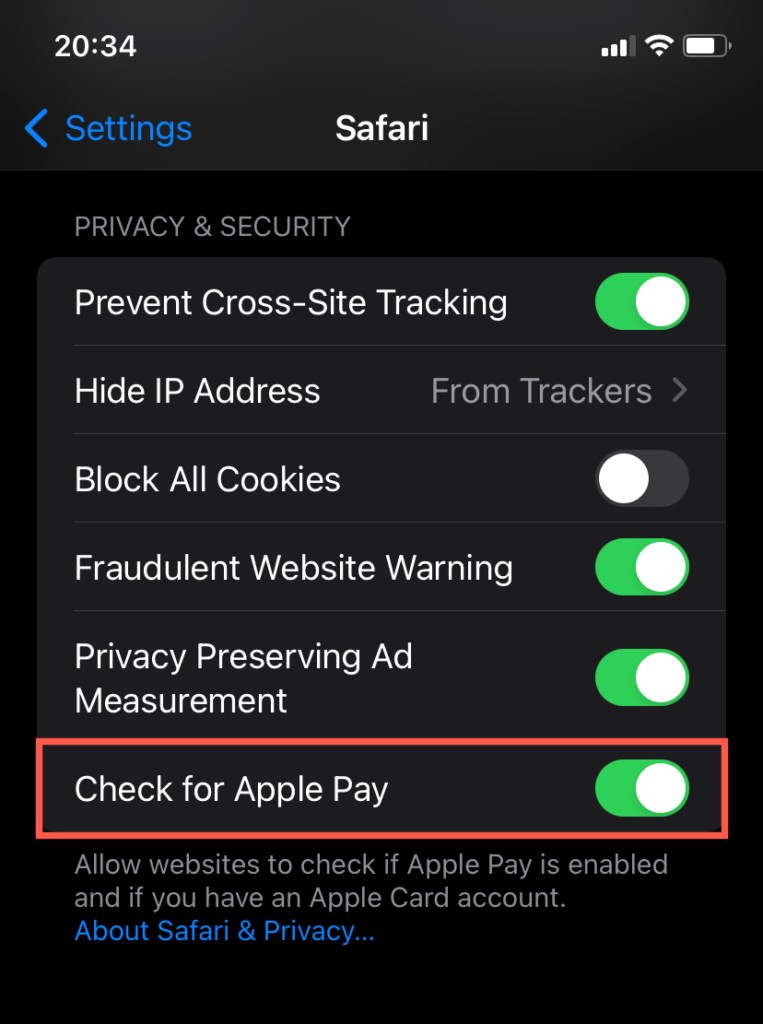
Mac で Web 購入を行っているときに同じ問題が繰り返し発生する場合は、Safari を選択してください> 設定> プライバシー macOS メニュー バーの [Web サイトで Apple Pay と Apple Card の確認を許可する] の横にあるチェックボックスがオンになっていることを確認します。
11.クレジット/デビットカードを再度追加
Apple Pay で特定のクレジット カードまたはデビット カードを使用しているときに引き続き問題が発生する場合は、そのカードを削除して iPhone に再度追加すると解決することがあります。 ウォレットを開くことから始めましょう アプリで、削除するカードを選択し、[その他] をタップします (3 つの点) アイコンをクリックし、[カードを削除] を選択します。 .
次に、[カードを追加] をタップします /新しいカード (+ ) ボタンをクリックして、カードをスキャンするか、カード情報を手動で入力します。次に、画面上の指示に従って、Apple Pay で使用するカードを再度認証する必要があります。
12. iPhone のシステム ソフトウェアを更新する
次に、iPhone のシステム ソフトウェアを更新してみます。多くの場合、これはシステム関連の問題の解決に役立ちます。特に最近 iOS 15 などのメジャー リリースにアップグレードした場合は、Apple Pay が機能しなくなります。
設定を開くだけです アプリを開き、[一般] をタップします> ソフトウェア アップデート> ダウンロードしてインストール 保留中の iOS アップデートをインストールします。 iPhone の更新に失敗した場合の対処法について説明します。
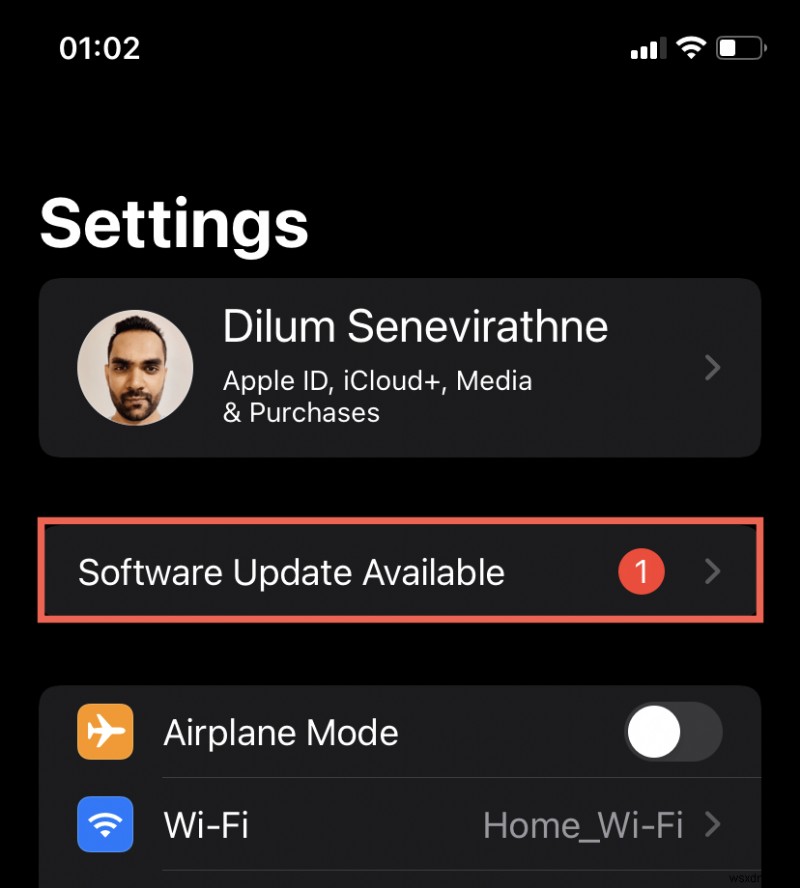
13.ネットワーク設定をリセット
Apple Pay の正常な動作を妨げる接続の問題を解決するには、iPhone のネットワーク設定をリセットしてみてください。
1. 設定を開く アプリを開き、[一般] をタップします> iPhone の転送またはリセット .
2. [リセット] をタップします> ネットワーク設定をリセット .
3. iPhone のデバイス パスコードを入力し、[ネットワーク設定をリセット] をタップします 確認するために。
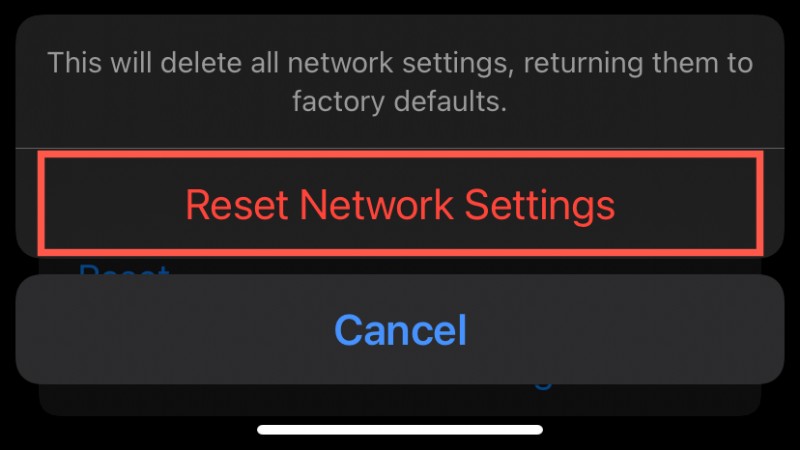
注意 :ネットワーク設定をリセットすると、保存されているすべての Wi-Fi ネットワークが削除されるため、[設定] を開いてください。 アプリを開き、[Wi-Fi ] をタップします Wi-Fi に再接続します。
14.サインアウトして Apple ID に戻る
iPhone で Apple Pay の問題が引き続き発生する場合は、サインアウトしてから Apple ID に再度ログインしてください。
1. 設定を開く アプリを開き、Apple ID をタップします .
2. 下にスクロールして [サインアウト] をタップします .
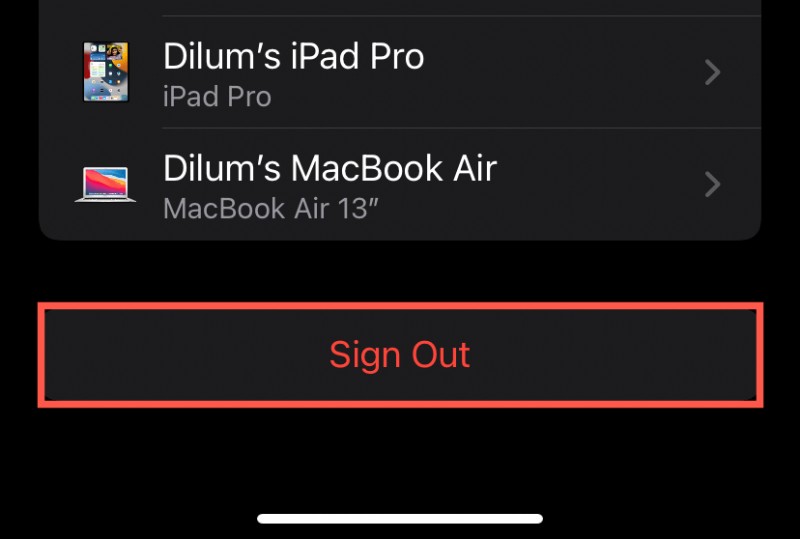
3. 「iPhone を探す」を無効にし、iOS デバイスにローカルに保存したい iCloud データのフォームの横にあるスイッチをオンにします。
4. [サインアウト] を選択します
5. iPhone を再起動します。
6. 設定を再度開きます アプリを開き、[サインイン] をタップします Apple ID を使用して再度サインインします。
15. Apple サポートに問い合わせる
Apple デバイスで Apple Pay のトラブルシューティングを試みてもうまくいかない場合は、Apple サポートに連絡して問題を解決する必要があります。問題がクレジット カードまたはデビット カードに関連していると思われる場合は、代わりに銀行またはカード発行会社にお問い合わせください。
-
Apple Pencil が機能しない場合に試す 5 つのこと
素敵な新しいピカピカの Apple Pencil にお金を費やし、家に帰って Apple Pencil が機能していないことを発見することほど悪いことはありません。しかし、多くのテクノロジーと同様に、多くの場合、問題には簡単な解決策があります。あなたはそれを理解する必要があります. そのため、Apple Pencil が機能しない場合は、最も簡単なものから最も厄介なものまで、5 つのトラブルシューティングのヒントを試してみてください。 ペン先がしっかりと差し込まれていることを確認してください 鉛筆のペン先はすでにきちんと付いているはずですが、もしあなたのペン先が少し欠けていたり、箱の中
-
Apple TV Remote が機能しない?試す 6 つの修正事項
Apple TV は優れたストリーミング デバイスであり、付属のリモコンはユニークです。主にタッチパッド コントロールを使用して、画面上の項目をスクロールおよび選択します。慣れれば、Apple TV をスムーズに操作できるようになります。 リモコンは通常、多くの問題がなく、かなり耐久性のあるものです.しかし、何事もそうであるように、最終的には何らかの問題が発生する可能性があります。 Apple TV リモコンがデバイスに接続されていない場合、これは多くの不満を引き起こす可能性があります。それがなければ、デバイス上の何にもアクセスすることはできません (ただし、iPhone を使用してそれを
